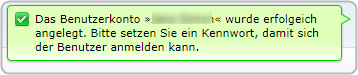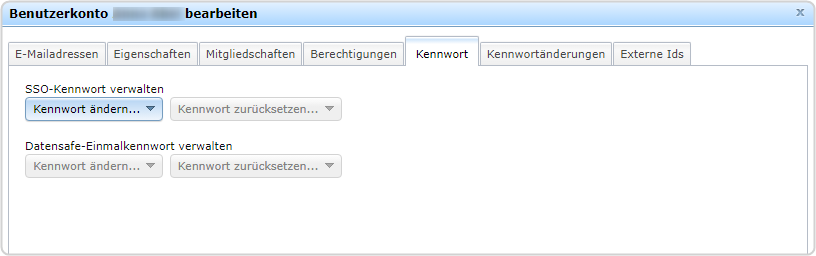Reiter "Benutzer"
Completion requirements
2. Funktionen in der Benutzerliste
2.3. Benutzer anlegen
Um ein neues Benutzerkonto manuell anzulegen, klicken Sie auf das Symbol „Benutzer anlegen“.
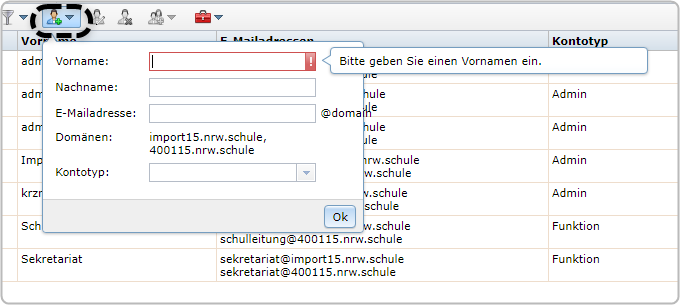
- Hier werden Vorname und Nachname der Person, die als Nutzerin oder Nutzer in der LOGINEO NRW-Instanz angelegt werden soll, eingetragen.
- Die E-Mail-Adresse setzt sich standardmäßig aus vorname.nachname@<schulnummer>.nrw. schule bzw. ggf. vorname.nachnachme@<sprechendeDomain>.nrw.schule zusammen. Sollte die Nutzung einer Aliasdomain beantragt worden sein, wird auch diese hier vorgeschlagen. Die Mail-Domain (alles hinter dem @) muss an dieser Stelle nicht mit eingegeben werden. Die Generierung der E-Mail-Adressen erfolgt automatisch.
Hinweis: Sofern das E-Mail-Adressen-Feld noch leer ist, erscheint standardmäßig ein Vorschlag für eine E-Mail-Adresse nach dem Muster vorname.nachname, sobald die Felder Vorname und Nachname ausgefüllt wurden. Ist die so generierte E-Mail-Adresse bereits vergeben, wird eine Zahl N an das Muster angefügt (vorname.nachnameN), wobei N = 1, 2, 3, … die kleinste Zahl ist, für welche die E-Mail-Adresse nicht vergeben ist.
- Zuletzt muss der Kontotyp des neu zu erstellenden Benutzerkontos angegeben werden. Mit der Auswahl des Kontotyps werden die für den Kontotyp voreingestellten Berechtigungen gesetzt.
- Bestätigen Sie die Eingabe wird mit „Ok“.
- Mit dem anschließend sichtbaren Dialog wird dem neu angelegten Benutzerkonto ein Kennwort vergeben. Dazu wird auf die Schaltfläche „Kennwort ändern“ unter „SSO-Kennwort verwalten“ geklickt, um das Kennwort festzulegen. Welche Mindestanforderungen ein Kennwort erfüllen muss und welche weiteren Kennwörter hier vergeben werden können, wird in Kapitel Reiter "Kennwort" beschrieben. Nur mit vergebenem Kennwort kann sich die Nutzerin bzw. der Nutzer mit einer Kombination aus E-Mail-Adresse und Passwort anmelden.
- Entsprechend wird von der Administratorin bzw. dem Administrator auch das Datensafe-Einmalkennwort vergeben und an die Nutzende/ bzw. den Nutzenden weitergegeben. Dieses ist notwendig, damit diese sich ein Datensafe-Kennwort setzen können. Genaueres zu dem Prozess finden Sie im Kapitel 1.5. Datensafe-Kennwort zurücksetzen.
- Nach Klick auf „Ok“ erscheint eine Bestätigung, dass das Konto angelegt wurde.